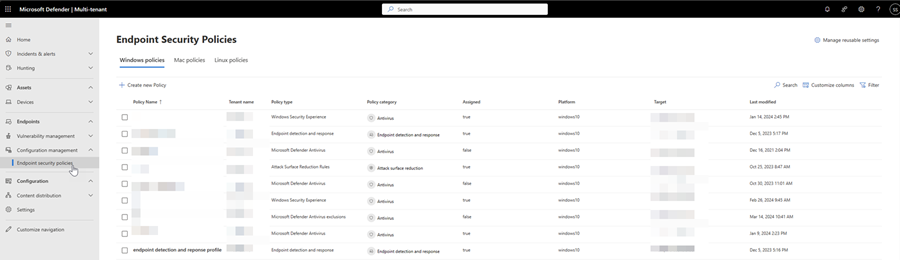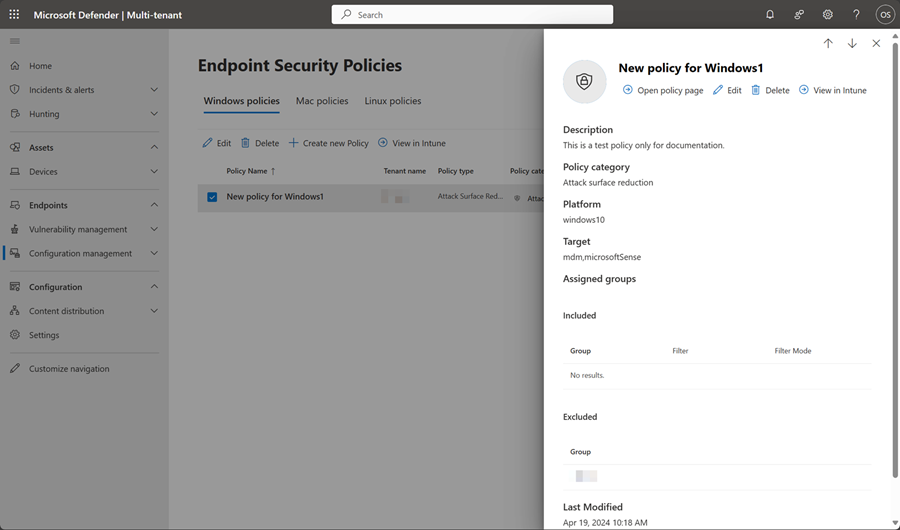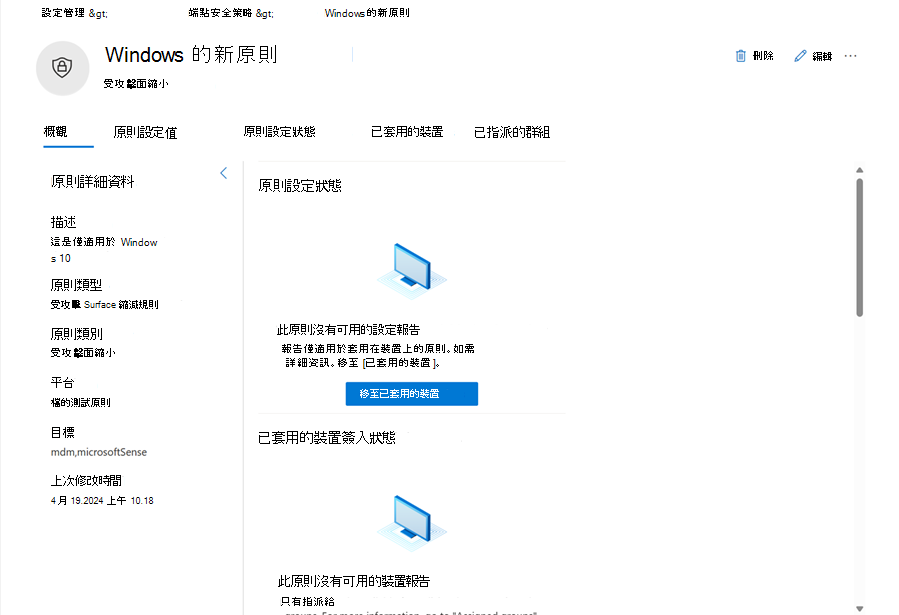多租使用者管理中的端點安全策略
所有租使用者中所有安全策略的匯總檢視現在可透過多租使用者管理中的 [端點安全 策略] 頁面取得。 此頁面可讓您存取租用戶裝置上的安全性設定,讓您能夠建立、編輯或刪除安全策略。 透過 [端點設定管理>端點>] 安全策略瀏覽至頁面。
重要事項
[端點安全策略] 頁面僅適用於在 Microsoft Defender 全面偵測回應 中具有安全性系統管理員角色的使用者。 安全性讀取者等任何其他使用者角色都無法存取安全策略頁面。 當使用者具有在 Microsoft Defender 入口網站中檢視原則的必要許可權時,數據會根據 Intune 許可權來呈現。 如果使用者在 Intune 角色型訪問控制的範圍內,則會套用至 Microsoft Defender 入口網站中顯示的原則清單。 我們建議將 Intune 內建角色 「端點安全性管理員」授與安全性系統管理員,以有效調整 Intune 與 Microsoft Defender 全面偵測回應 之間的許可權層級。
注意事項
端點安全策略頁面尚不適用於具有 適用於企業的 Microsoft Defender 授權的租使用者。
若要深入瞭解端點安全策略類型,請參閱在 適用於端點的 Microsoft Defender 中管理端點安全策略。
提示
安全性系統管理員必須具有每個租用戶的許可權,才能存取多租使用者管理中的端點安全策略頁面。
從頁面中,您可以使用 Search 函式 來搜尋特定原則。 您也可以根據租使用者名稱、原則類別、原則類型和目標來 篩選 原則。 您只能透過頁面檢視、建立、編輯或刪除單一租使用者上的安全策略。
建立新的安全策略
注意事項
尚不支援為多個租使用者建立一個原則。
若要建立新的安全策略,請執行下列步驟:
- 使用安全性系統管理員角色登入 Microsoft Defender 入口網站。
- 從主功能表中,選取 [ 組態管理 > 端點安全策略],然後選取 [ 建立新原則]。
- 在下拉功能表中選取租用戶、平臺和範本。 然後選取 [建立原則]。
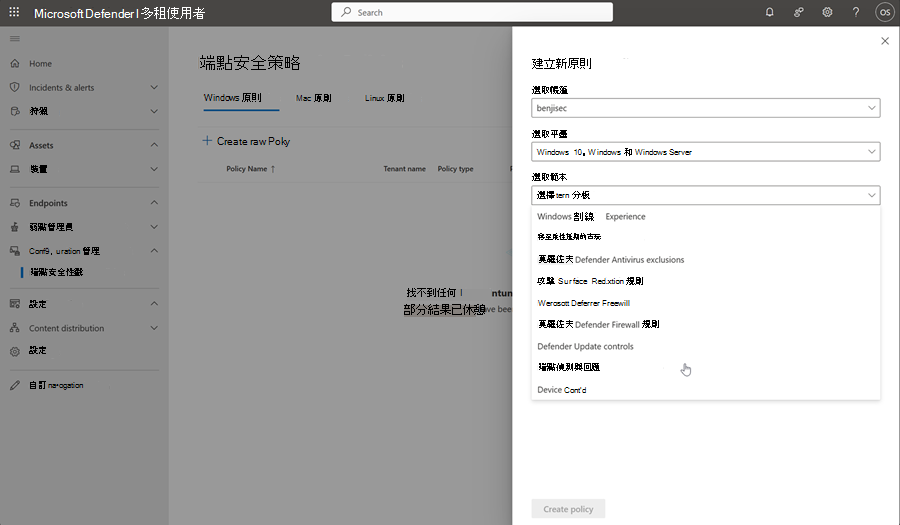
- 在 [ 基本] 頁面上,輸入新原則的名稱和描述,然後選擇 [ 下一步]。
- 在 [ 組態設定 ] 頁面上,展開一組設定,並設定管理租使用者中端點所需的設定。 完成設定后,請選取 [ 下一步 ]。
- 在 [指派] 頁面上,選取要套用原則的 Microsoft Entra ID 群組,然後選取 [下一步]。
- 在 [檢 閱 + 建立 ] 頁面上檢閱新原則的設定, 然後選取 [完成時儲存]。
建立之後,Microsoft Defender 入口網站會開啟新的視窗,其中顯示新原則的詳細數據。
注意事項
若要編輯範圍標籤,您必須移至 Microsoft Intune 系統管理中心。 編輯範圍標籤必須在單一租使用者入口網站中完成,因為 Intune 系統管理中心尚未支援多租使用者管理。
編輯安全策略
若要編輯現有的安全策略,請執行下列步驟:
- 在 [ 端點安全策略] 頁面中,選取您想要編輯的原則,然後選取 [ 編輯]。
- 在側邊面板中,選取 [編輯 ] 以編輯原則。
- 在下一個頁面中修改原則的設定和組態。
- 進行變更之後,請選取 [ 儲存 ] 以儲存您的編輯。
您可以在 [端點安全策略] 頁面中選取原則,然後選取 [刪除],以 刪除安全策略。
確認端點安全策略狀態
若要確認您已成功建立原則,請從清單中選取原則,然後按兩下原則名稱以開啟原則頁面。 您也可以透過 [編輯開啟原則] 頁面來檢視 > 原則頁面。 原則頁面會在新的索引標籤中開啟。
原則頁面會顯示端點安全策略的詳細數據,包括狀態、套用原則的裝置,以及指派的群組。
您也可以在系統管理中心 Microsoft Intune 檢視原則。 若要這樣做,請在原則頁面中選取 [其他動作] 省略號 (...) ,然後選取 [檢視 Intune]。
提示
想要深入了解? 請到我們的技術社群中與 Microsoft 安全性社群互動: Microsoft Defender 全面偵測回應技術社群。